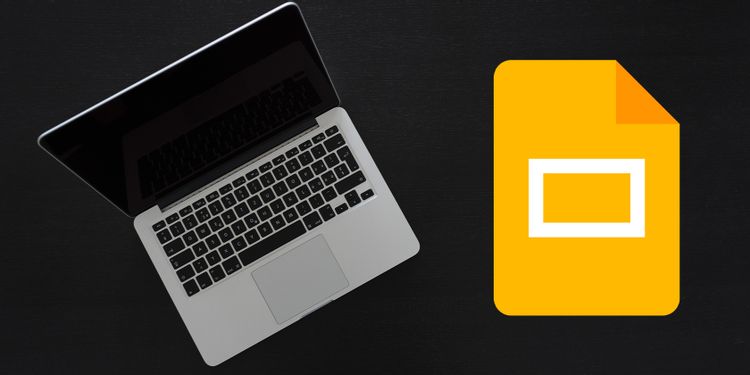Inserir uma linha do tempo em sua apresentação é uma ótima maneira de simplificar o conteúdo e contar melhor a história da sua marca. Em vez de ficar indo e voltando entre as realizações da sua empresa e os planos futuros, você pode oferecer ao seu público uma representação visual.
Antes de começar a criar a linha do tempo, anote as informações que deseja adicionar. Certifique-se de adicionar apenas informações importantes, pois não devem ficar lotadas de texto e chamadas.
Use um modelo de cronograma (Template)
O Apresentações Google tem uma solução rápida se você não quiser perder tempo criando seu próprio diagrama de linha do tempo ou se não precisar de um gráfico complicado para sua apresentação. Você pode usar um dos modelos disponíveis e personalizá-lo para atender aos seus requisitos.
Siga estas etapas para inserir um diagrama de linha do tempo em sua apresentação do Google Slides.
- Certifique-se de ter selecionado o slide correto, abra o menu Inserir e selecione Diagrama.
- Na barra lateral direita, escolha o modelo Timeline.
- Use os menus suspensos Datas e Cor para configurar seu diagrama. O Apresentações Google ajustará as visualizações quando você alterar a cor e o número de datas, para que você possa ver o design da linha do tempo.
- Clique em uma das linhas do tempo para inseri-la no slide. Dependendo do modelo selecionado, existem diferentes textos de campo, como nome do projeto, gerente de projeto, detalhes da tarefa e assim por diante. Para adicionar informações à linha do tempo, basta clicar duas vezes nos campos de texto.
- Use cores diferentes para evidenciar o progresso ao longo do tempo. Para alterar a cor de um elemento, selecione-o e clique em Cor de preenchimento na barra de ferramentas. As cores já usadas para sua linha do tempo estão listadas abaixo de Personalizado.
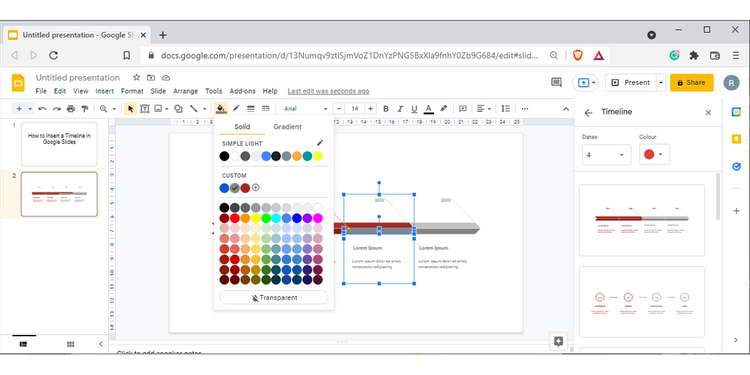
Você pode precisar copiar o diagrama para um slide diferente. Selecione o diagrama inteiro, use o comando copiar, vá para o outro slide e simplesmente cole-o lá.
Crie uma linha do tempo do zero
Se você não encontrar um modelo do Apresentações Google de que goste ou precisar de mais opções de personalização para sua apresentação, pode criar uma linha do tempo do zero usando formas, legendas e caixas de texto. Embora demore mais do que simplesmente inserir um modelo, você pode obter uma linha do tempo que corresponda ao seu estilo e necessidades.
Veja como você pode criar uma linha do tempo no Apresentações Google:
- Insira o eixo da linha do tempo. No menu da barra de ferramentas, clique em Linha. Você pode usar qualquer estilo de linha que desejar. Para este exemplo, vamos inserir uma linha reta.
- Com a linha selecionada, abra Line Color para selecionar sua cor. Em seguida, vá para Peso da linha e defina a espessura.
- Adicione as formas que conterão as datas. Abra o menu suspenso Formas no menu Inserir e escolha a forma que deseja usar. Você pode usar círculos, retângulos arredondados, hexágonos e assim por diante.
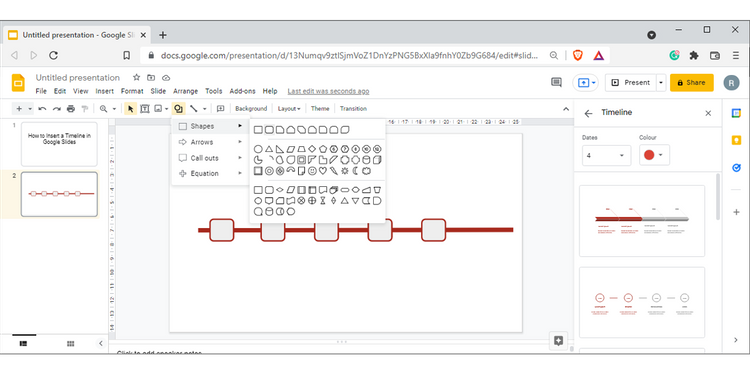
- Linha do tempo personalizada no Apresentações Google
- Depois de adicionar a forma, redimensioná-la e usar a cor de preenchimento , Cor da borda , peso Border , e pontilhado menus para personalizá-lo.
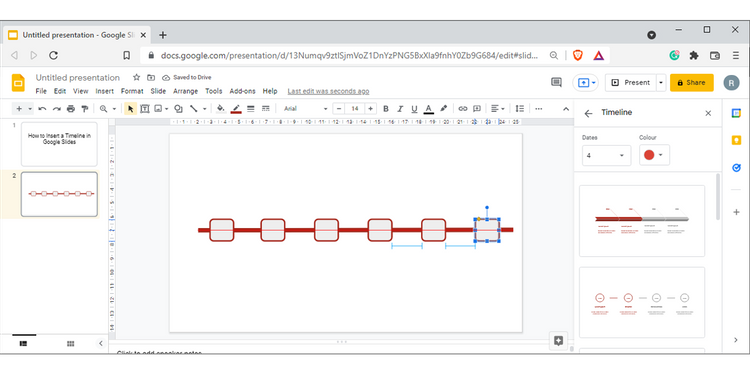
- Copie e cole de acordo com o número de datas que deseja inserir. Ao reorganizar essas formas, o Apresentações Google mostrará as diretrizes, para que você possa colocá-las no mesmo eixo e ter a mesma distância entre elas.
- Editar uma linha do tempo no Apresentações Google
- Para adicionar as frases de chamariz para cada estágio apresentado na linha do tempo, vá para Inserir> Formas> Chamadas e selecione uma que você goste. Como alternativa, você pode usar qualquer forma que desejar no menu Formas .
- Redimensione a chamada e edite-a usando as mesmas ferramentas que mencionamos acima.
- Copie e cole quantas vezes forem necessárias. Em seguida, reorganize os textos explicativos usando as diretrizes.
- Se não quiser sobrecarregar a linha do tempo, você pode colocar as chamadas em ambos os lados do eixo. Clique com o botão direito na chamada e vá para Girar> Inverter verticalmente . As chamadas invertidas terão o texto de cabeça para baixo. Para corrigir isso, insira uma caixa de texto sobre eles.
- Uma apresentação da linha do tempo no Apresentações Google.
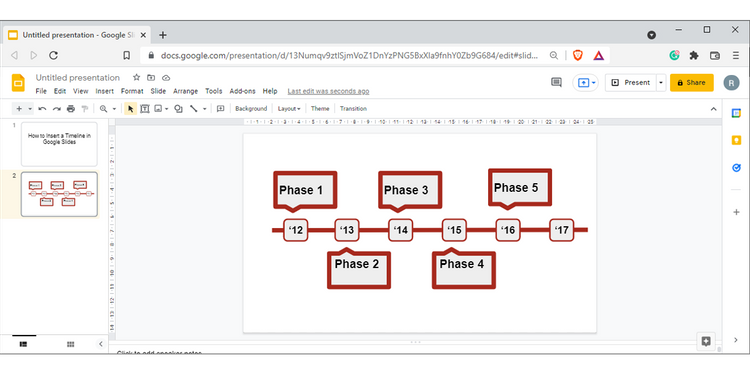
- Agrupe todos os elementos. Depois de selecionar toda a linha do tempo, abra o menu Organizar e selecione Grupo . Ou use o atalho de teclado Ctrl + Alt + G.
Melhore sua apresentação com um cronograma
Felizmente, agora você está olhando para uma linha do tempo que representa o progresso do seu negócio ou projeto. Adicionar uma linha do tempo é uma das muitas maneiras de tornar sua apresentação mais atraente visualmente e fornecer ideias ou conceitos fáceis de entender.
Você também pode aprender a adicionar GIFs ao seu Google Slides.